
වෙනත් බොහෝ වැඩසටහන් මෙන්, වාෂ්ප අඩුපාඩු නොමැතිව නොවේ. සේවාදායකයාගේ පිටු පූරණය කිරීමේ ගැටළු, ක්රීඩාව බාගත කිරීමේ අඩු වේගය, සේවාදායකයේ උපරිම බර සමඟ ක්රීඩාව මිලදී ගැනීමට ඇති නොහැකියාව - මේ සියල්ල සමහර විට ක්රීඩා බෙදා හැරීම සඳහා ප්රසිද්ධ වේදිකාවක් සමඟ සිදු වේ. මෙම ගැටළු වලින් එකක් වන්නේ ප්රතිපත්තිමය වශයෙන් වාෂ්පයට පිවිසීමට ඇති නොහැකියාවයි. මෙම අවස්ථාවේ දී, විවිධ දෝෂ සමඟ හරියටම කළ යුතු දේ දැන ගැනීම සුදුසුය. මෙය ගැටළුව විසඳීම සඳහා ගත කරන කාලය ඉතිරි කර ගැනීමට උපකාරී වේ.
වාෂ්ප විවෘත නොවන්නේ ඇයි සහ විවිධ අවස්ථා වලදී කුමක් කළ යුතු දැයි දැන ගැනීමට, මෙම ලිපිය කියවන්න.
ඉක්මණින් විසඳන සරලම ගැටළු වලින් පටන් ගනිමු, පසුව සංකීර්ණ ඒවා වෙත යමු, එය විසඳීමට යම් කාලයක් ගතවනු ඇත.
වාෂ්ප ක්රියාවලිය කැටි කරයි
වැඩසටහන වසා දැමීමට උත්සාහ කරන විට සමහර විට වාෂ්ප ක්රියාවලිය බිඳ වැටී ඇත. දැන්, ඔබ නැවත වාෂ්පයට ඇතුළු වීමට උත්සාහ කරන විට, එල්ලීමේ ක්රියාවලිය ඔබට මෙය කිරීමට ඉඩ නොදේ. මෙම අවස්ථාවේදී, ඔබ මෙම ක්රියාවලිය කාර්ය කළමනාකරු හරහා මකා දැමිය යුතුය. මෙය පහත පරිදි සිදු කෙරේ. CTRL + ALT + DELETE එබීමෙන් කාර්ය කළමනාකරු විවෘත කරන්න.
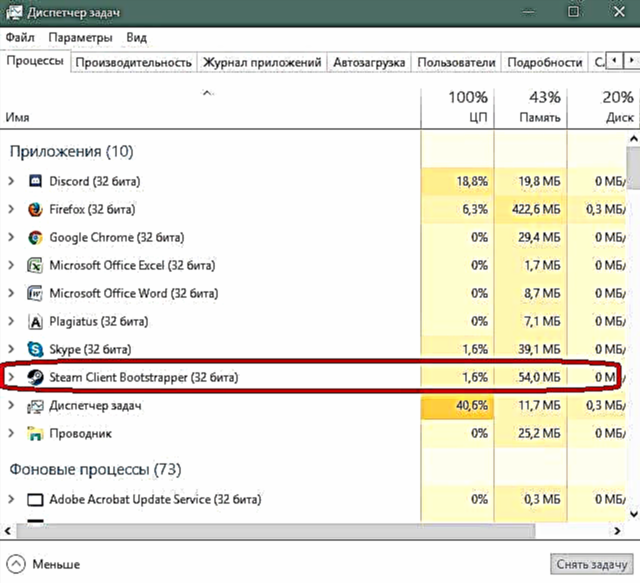
වාෂ්ප ක්රියාවලිය සොයාගෙන එය මත දකුණු-ක්ලික් කරන්න. එවිට ඔබට "ඉවත් කිරීමේ කාර්යය" තෝරා ගත යුතුය.

එහි ප්රති As ලයක් ලෙස, වාෂ්ප ක්රියාවලිය මකා දැමිය හැකි අතර ඔබට ආරම්භ කර ඔබගේ වාෂ්ප ගිණුමට පිවිසිය හැකිය. වෙනත් හේතුවක් නිසා වාෂ්ප ක්රියා නොකරන්නේ නම්, පහත විසඳුම උත්සාහ කරන්න.
හානියට පත් වාෂ්ප ගොනු
වැඩසටහන ආරම්භ නොකිරීමට හේතු විය හැකි ප්රධාන ලිපිගොනු ගණනාවක් වාෂ්පයේ ඇත. මෙයට හේතුව මෙම ලිපිගොනු වල "කැටි ගැසීමේ" ගුණාංග ඇති අතර එය දියත් කිරීමෙන් පසු වාෂ්පයේ සාමාන්ය ආරම්භක වින්යාසය වළක්වයි.
වාෂ්ප සක්රිය නොවන්නේ නම්, ඔබට මෙම ගොනු මකා දැමීමට උත්සාහ කළ හැකිය. වැඩසටහන ස්වයංක්රීයව නව සමාන ගොනු සාදනු ඇත, එබැවින් ඒවා නැතිවීමට ඔබට බිය විය නොහැක. වාෂ්ප ෆෝල්ඩරයේ ඇති පහත ගොනු ඔබට අවශ්යය:
ClientRegistry.blob
Steam.dll
මෙම ලිපිගොනු එකවර මකා දැමීමට උත්සාහ කරන්න, එක් එක් ගොනුව මකා දැමීමෙන් පසුව, වාෂ්ප ආරම්භ කිරීමට උත්සාහ කරන්න.
වාෂ්ප ලිපිගොනු සහිත ෆෝල්ඩරයට යාමට, කෙටිමං මත ක්ලික් කර දකුණු මූසික බොත්තම සමඟ වැඩසටහන දියත් කර "ගොනු පිහිටීම" තෝරන්න. එහි ප්රති As ලයක් ලෙස ගවේෂක කවුළුවක් එහි ක්රියාකාරීත්වයට අවශ්ය වාෂ්ප ලිපිගොනු ගබඩා කර ඇති ෆෝල්ඩරයක් සමඟ විවෘත වේ.

එය මෙම ලිපිගොනු නම්, ඒවා මකා දැමීමෙන් පසු වාෂ්ප ආරම්භ කළ යුතුය. ගැටලුවේ හේතුව වෙනස් නම්, ඔබ පහත විකල්පය උත්සාහ කළ යුතුය.
මට මගේ ගිණුමට පිවිසිය නොහැක
ඔබට ඔබගේ ගිණුමට පිවිසිය නොහැකි නම්, නමුත් පිවිසුම් පෝරමය ආරම්භ වේ නම්, ඔබ ඔබේ පරිගණකයේ අන්තර්ජාල සම්බන්ධතාවය පරීක්ෂා කළ යුතුය. ඩෙස්ක්ටොප් එකේ තැටියේ (පහළ දකුණේ) ඇති සම්බන්ධතා නිරූපකය පරීක්ෂා කිරීමෙන් මෙය සිදු කෙරේ.
පහත දැක්වෙන විකල්ප මෙහි ඇත. තිර පිටුවේ අයිකනය පෙනේ නම්, අන්තර්ජාල සම්බන්ධතාවය හොඳින් ක්රියාත්මක විය යුතුය.
මෙම අවස්ථාවේ දී, සෑම දෙයක්ම පිළිවෙලට ඇති බවට වග බලා ගන්න. මෙය සිදු කිරීම සඳහා, බ්රව්සරයක අඩවි කිහිපයක් විවෘත කර ඒවා පටවන ආකාරය බලන්න. සෑම දෙයක්ම ඉක්මණින් හා ස්ථාවරව ක්රියාත්මක වන්නේ නම්, වාෂ්ප සමඟ ඇති ගැටළුව ඔබේ අන්තර්ජාල සම්බන්ධතාවයට සම්බන්ධ නොවේ.
සම්බන්ධතා නිරූපකය අසල කහ ත්රිකෝණයක් තිබේ නම්, එයින් අදහස් වන්නේ අන්තර්ජාලය සමඟ ගැටළුවක් ඇති බවයි. ගැටළුව බොහෝ දුරට ඔබට අන්තර්ජාලයට ප්රවේශය ලබා දෙන සමාගමේ ජාල උපකරණ හා සම්බන්ධ වේ. ඔබගේ අන්තර්ජාල සේවා සැපයුම්කරුගේ සහාය සේවාව අමතා ගැටලුවක් වාර්තා කරන්න.
ඔබ අන්තර්ජාල සම්බන්ධතා නිරූපකය අසල රතු කුරුසයක් අඳින්නේ නම් ඒ හා සමාන පියවර ගත යුතුය. ඇත්ත, මේ අවස්ථාවේ දී, ගැටළුව ඔබේ පරිගණකයේ කැඩුණු වයර් හෝ කැඩුණු ජාල ඇඩැප්ටරයකට සම්බන්ධ වේ. ජාල කාඩ්පතෙහි හෝ වයි-ෆයි රවුටරයේ ඇති සොකට් එකෙන් අන්තර්ජාල සම්බන්ධතාවය ගමන් කරන වයරය ඇදගෙන එය නැවත ඇතුළු කිරීමට ඔබට උත්සාහ කළ හැකිය. සමහර විට එය උපකාරී වේ. එය උදව් නොකළේ නම්, සහාය අමතන්න.
වාෂ්ප සම්බන්ධ කිරීමේ ගැටළු සඳහා තවත් වැදගත් හේතුවක් වන්නේ ප්රති-වයිරස හෝ ෆයර්වෝල් (ෆයර්වෝල්) වින්ඩෝස් ය. පළමු හා දෙවන විකල්ප දෙකටම වාෂ්ප යෙදුම අන්තර්ජාලයට පිවිසීම අවහිර කළ හැකිය. ප්රති-වයිරස වල සාමාන්යයෙන් අවහිර කළ වැඩසටහන් ලැයිස්තුවක් ඇත. මෙම ලැයිස්තුව බලන්න. වාෂ්ප තිබේ නම්, ඔබ එය මෙම ලැයිස්තුවෙන් ඉවත් කළ යුතුය. අගුළු ඇරීමේ ක්රියා පටිපාටිය පිළිබඳ සවිස්තරාත්මක විස්තරයක් ලබා නොදේ, මන්ද මෙම ක්රියාව ප්රති-වයිරස වැඩසටහනේ අතුරු මුහුණත මත රඳා පවතී. සෑම වැඩසටහනකටම තමන්ගේම පෙනුමක් ඇත.
වින්ඩෝස් ෆයර්වෝලය සමඟ තත්වය සමාන ය. ජාලය සමඟ වැඩ කිරීමට වාෂ්පයට අවසර තිබේදැයි මෙහිදී ඔබ පරීක්ෂා කළ යුතුය. ෆයර්වෝලය විවෘත කිරීමට, ඩෙස්ක්ටොප් තිරයේ පහළ වම්පස ඇති "ආරම්භක" අයිකනය මත ක්ලික් කරන්න.

"විකල්ප" තෝරන්න. "ෆයර්වෝල්" යන වචනය සෙවුම් තීරුවට ඇතුළත් කරන්න. යෙදුම් අන්තර්ක්රියාකාරිත්වයට ඉඩ දීම පිළිබඳ උපසිරැසි සමඟ ඇති විකල්පය ක්ලික් කිරීමෙන් ෆයර්වෝලය විවෘත කරන්න.

යෙදුම් ලැයිස්තුවක් සහ අන්තර්ජාල සම්බන්ධතාවය භාවිතා කිරීම සඳහා ඒවායේ අවසර තත්ත්වය පෙන්වනු ඇත. මෙම ලැයිස්තුවේ වාෂ්ප සොයා ගන්න.

වාෂ්ප සමඟ ඇති රේඛාව පරීක්ෂා කර ඇත්නම්, එයින් අදහස් වන්නේ වෙනත් දෙයක සම්බන්ධතාවය පිළිබඳ ගැටළුවක් බවයි. පිරික්සුම් සලකුණු නොමැති නම්, එයින් අදහස් වන්නේ වින්ඩෝස් ෆයර්වෝල් ගැටළු ඇති කළ බවයි. පරාමිතීන් වෙනස් කිරීමට ඔබ බොත්තම ක්ලික් කර අන්තර්ජාලයට වාෂ්ප ප්රවේශය අගුළු ඇරීමට කොටු පරීක්ෂා කළ යුතුය.
මෙම උපාමාරු වලින් පසුව වාෂ්පයට ප්රවේශ වීමට උත්සාහ කරන්න. වාෂ්ප තවමත් ආරම්භ නොවන්නේ නම් වඩාත් තීරණාත්මක පියවර ගත යුතුය.
දියත් කිරීමේ ගැටළුව විසඳීම සඳහා වාෂ්ප නැවත ස්ථාපනය කිරීම
වාෂ්ප නැවත ස්ථාපනය කිරීමට උත්සාහ කරන්න.
මතක තබා ගන්න - වාෂ්ප අස්ථාපනය කිරීමෙන් එහි ස්ථාපනය කර ඇති සියලුම ක්රීඩා ඉවත් වේ.
ඔබට වාෂ්ප මත ක්රීඩා සුරැකීමට අවශ්ය නම්, වැඩසටහන අස්ථාපනය කිරීමට පෙර ඔවුන් සමඟ ෆෝල්ඩරය පිටපත් කරන්න. මෙය සිදු කිරීම සඳහා, ඉහත උදාහරණයේ විස්තර කර ඇති පරිදි වාෂ්ප සමඟ ඇති ෆෝල්ඩරයට යන්න. ඔබට "steamapps" නමින් ෆෝල්ඩරයක් අවශ්ය වේ. එය ඔබ ස්ථාපනය කර ඇති ක්රීඩා වල සියලුම ගොනු ගබඩා කරයි. අනාගතයේදී, ඔබ Steam ස්ථාපනය කිරීමෙන් පසුව, ඔබට මෙම ක්රීඩා අලුතින් ස්ථාපනය කරන ලද යෙදුමේ හිස් ෆෝල්ඩරයට මාරු කළ හැකි අතර Steam ස්වයංක්රීයව ක්රීඩා සමඟ ගොනු හඳුනා ගනී.

වාෂ්ප ඉවත් කිරීම පහත පරිදි වේ. "මගේ පරිගණකය" ලේබලය ක්ලික් කරන්න. "වැඩසටහනක් අස්ථාපනය කරන්න හෝ වෙනස් කරන්න" බොත්තම ක්ලික් කරන්න.

විවෘත වන වැඩසටහන් ලැයිස්තුවේ, වාෂ්ප සොයාගෙන මකන්න බොත්තම ක්ලික් කරන්න.

සරල උපදෙස් අනුගමනය කරමින්, යෙදුම අස්ථාපනය කරන්න, අස්ථාපනය කිරීමේ සෑම පියවරක්ම සනාථ කරයි. දැන් ඔබ වාෂ්ප ස්ථාපනය කළ යුතුය. මෙම නිබන්ධනයේදී, ඔබ වාෂ්ප ස්ථාපනය කර වින්යාස කරන්නේ කෙසේදැයි ඉගෙන ගනු ඇත.
මෙයද උදව් නොකරන්නේ නම්, ඉතිරිව ඇත්තේ එක් දෙයක් පමණි - වාෂ්ප සහාය අමතන්න. Steam හි බ්රව්සර් අනුවාදය හරහා (වෙබ් අඩවිය හරහා) ඔබගේ ගිණුමට ලොග් වීමෙන් මෙය කළ හැකිය. එවිට ඔබ තාක්ෂණික සහාය අංශයට යා යුතුය.

පහත ලැයිස්තුවෙන් ඔබේ ගැටලුව තෝරන්න, පසුව එය වාෂ්ප සේවා සේවකයින්ට යවන පණිවිඩයේ විස්තරාත්මකව විස්තර කරන්න.
පිළිතුර සාමාන්යයෙන් පැය කිහිපයක් ඇතුළත පැමිණේ, නමුත් ඔබට වැඩි කාලයක් බලා සිටීමට සිදු විය හැකිය. ඔබට එය වාෂ්ප වෙබ් අඩවියෙන් නැරඹිය හැකි අතර, එය ඔබගේ ගිණුමට සම්බන්ධ කර ඇති විද්යුත් තැපැල් පෙට්ටියකට අනුපිටපත් කරනු ඇත.
මෙම ඉඟි මඟින් වාෂ්ප සක්රිය වීම නැවැත්වූ විට එය දියත් කිරීමට උපකාරී වේ. වාෂ්ප ආරම්භ නොවීමට වෙනත් හේතු සහ ගැටලුවෙන් මිදීමට ක්රම ඔබ දන්නේ නම්, ඒ ගැන අදහස් දැක්වීම්වල ලියන්න.











